Aprende cómo personalizar los antecedentes personales para tus formatos de historia clínica.
Para comenzar a aprovechar esta función, es necesario activarla en el formato correspondiente que se va a utilizar.
ACTIVACIÓN
1. Para activar los antecedentes personales, primero accede al módulo de "pacientes".

2. Accede a la historia clínica del paciente al que realizarás la atención médica.
- Haz clic en el ícono de "Nueva Atención". > Selecciona el formato que deseas usar para tu consulta médica.
- Una vez elegido el formato, haz clic en el botón "Personalizar formato" ⚙️ para acceder a la configuración > ubica la sección “Antecedentes" y activa Antecedentes personales
- Desplázate hacia abajo y haz clic en "Guardar cambios" para aplicar la configuración.
Observa:
CONFIGURACIÓN DE ANTECEDENTES
Una vez que hayas activado los antecedentes en la historia clínica, a continuación te explicaremos paso a paso cómo configurar las opciones de los antecedentes personales.
- Después de acceder, buscarás el nombre de tu usuario en la parte superior derecha, al desplegar encontrarás la opción Configuración Avanzada.
- El menú de tu izquierda habrá cambiado y encontrarás, opciones diferentes a las que veías al inicio. Allí encontrarás Administrar templates, lo seleccionas y después buscas en el menú que se despliega: Antecedentes personales. Aquí el sistema te mostrará las opciones parametrizadas.

Filtrar Grupo: Te permite buscar grupos de antecedentes creados, allí podrás ingresar el texto de tu búsqueda y oprimir el botón azul que se encuentra debajo: Filtrar.
En la tabla, podrás visualizar los grupos de antecedentes disponibles en el sistema: Tóxicos, Patológicos, Quirúrgicos y Alérgicos. Tienes la opción de eliminar o reordenar estos grupos utilizando las flechas azules ubicadas a la derecha de la tabla. Además, puedes crear nuevas opciones haciendo clic en "Actualizar".
Crear nuevos grupos de antecedentes:
Para añadir nuevos grupos de antecedentes, dirígete a la opción situada a la derecha de "Nuevo Grupo" y proporciona la información requerida en los campos correspondientes.
Nombre: Ingresa el nombre del nuevo grupo de antecedentes que deseas crear, por ejemplo, "Toxicológicos".
Permitir otros: Esta opción te brinda la posibilidad de incluir un espacio en blanco donde podrás escribir los antecedentes que necesites.
Nuevo antecedente: Esta función te permite crear opciones que serán seleccionables.
Para crear un nuevo antecedente, simplemente haz clic y se abrirá una ventana emergente donde deberás ingresar la siguiente información:
Nombre del nuevo antecedente: Siguiendo con el ejemplo del grupo de antecedentes Toxicológicos, podrías crear la opción "Alcohol".
- Clasificación: (opcional) Aquí encontrarás las casillas de "Diagnóstico NO CIE10" y "Diagnóstico CIE10", las cuales te permiten asociar el diagnóstico correspondiente según sea necesario.
- Tipo: Indica nuevamente el grupo al que pertenece el diagnóstico que estás creando; en este caso, sería "Toxicológicos". Si no encuentras la opción que requieres, puedes seleccionar "No aplica" u otra alternativa.
Después de completar cada antecedente de tu nuevo grupo, marcando OK quedará guardado, tanto tu antecedente como tu grupo de antecedentes.
Ejemplo:

Guardar: Después de completar cada antecedente de tu nuevo grupo, marcando OK quedará guardado, tanto tu antecedente como tu grupo de antecedentes.
Repite este ejercicio hasta terminar las opciones que deseas dejar preestablecidas para seleccionar y una vez termines dale clic en OK al grupo. 
Observa
💡: Para evidenciar los cambios realizados deberás cerrar sesión y volver a ingresar nuevamente.